Слайд 2Диаграмма – наглядное графическое представление числовых данных
Диаграммы предназначены для сравнения нескольких
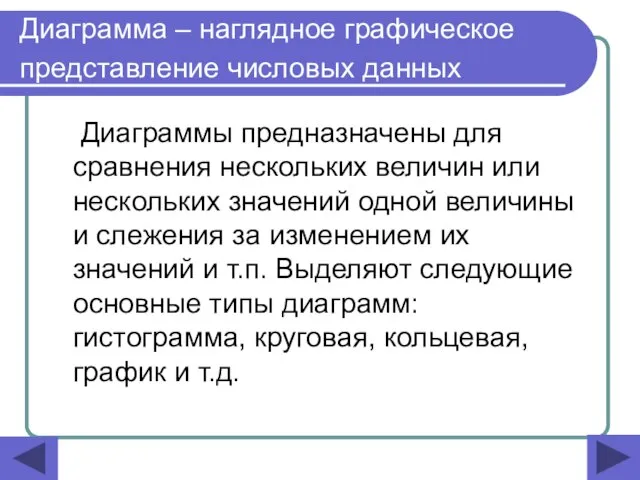
величин или нескольких значений одной величины и слежения за изменением их значений и т.п. Выделяют следующие основные типы диаграмм: гистограмма, круговая, кольцевая, график и т.д.
Слайд 3Гистограмма
(столбчатая диаграмма)
Для сравнения нескольких величин в нескольких точках

Слайд 4Круговая диаграмма
Для сравнения нескольких величин в одной точке

Слайд 5Кольцевая диаграмма
Может отображать несколько серий данных в процентном соотношении
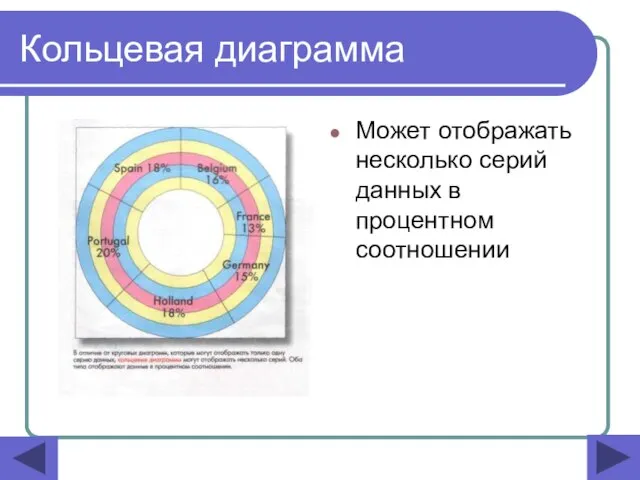
Слайд 6График
Для слежения за изменением нескольких величин при переходе от одной точки к
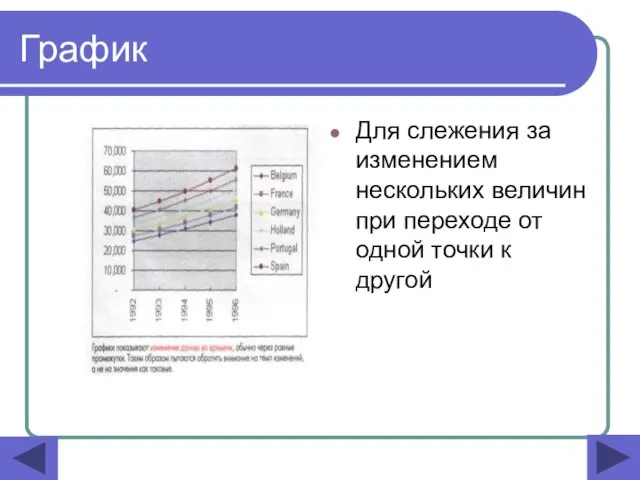
другой
Слайд 8Этапы построения диаграммы
Выделить ячейки, на основе которых будет строиться диаграмма;
Нажать кнопку Мастер
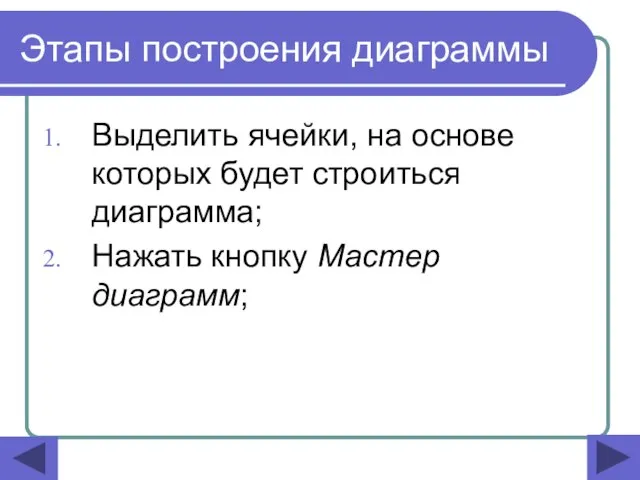
диаграмм;
Слайд 9Этапы построения диаграммы
3. Шаг 1 – выбрать нужный тип и вид диаграммы

(результат можно просмотреть, удерживая нажатой кнопку Просмотр результатов), нажать кнопку Далее;
Слайд 10Этапы построения диаграммы
Шаг 2 – просмотреть результат, если необходимо внести изменения в
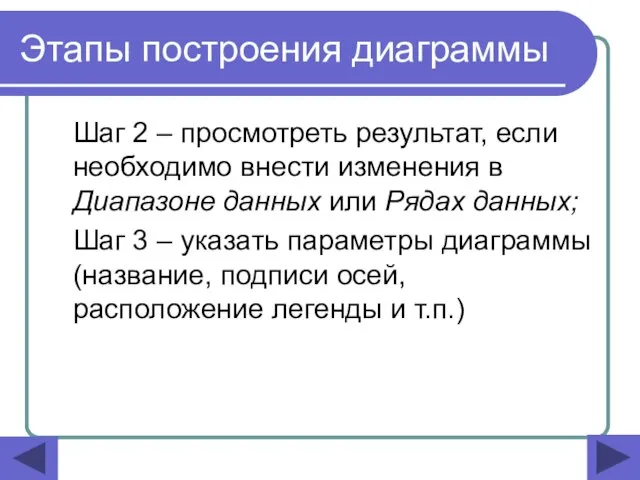
Диапазоне данных или Рядах данных;
Шаг 3 – указать параметры диаграммы (название, подписи осей, расположение легенды и т.п.)
Слайд 11Этапы построения диаграммы
Шаг 4 – указать размещение диаграммы (на имеющемся листе или
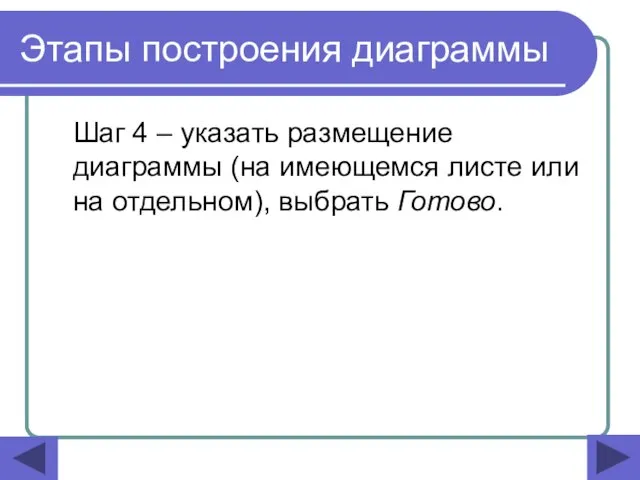
на отдельном), выбрать Готово.
Слайд 12Изменение размеров диаграммы
Выделить диаграмму мышью;
Потянуть за любой квадратный маркер;
Снять выделение.
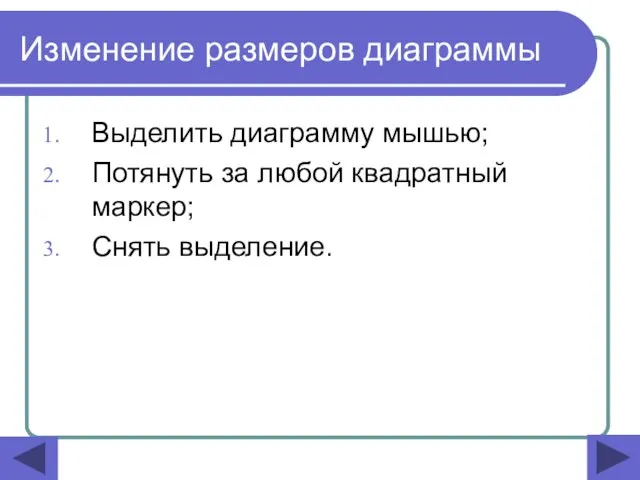
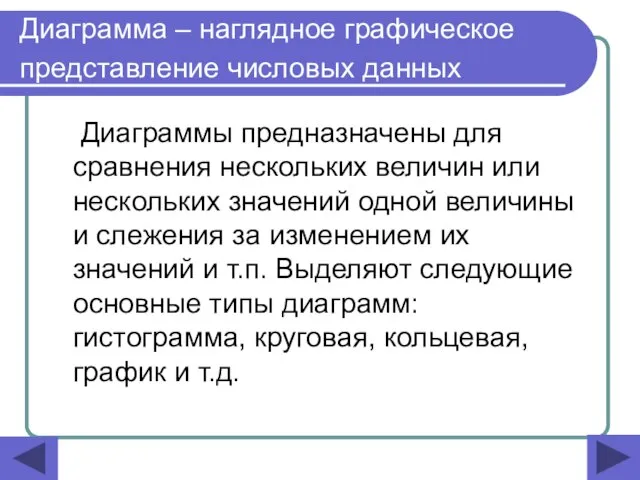


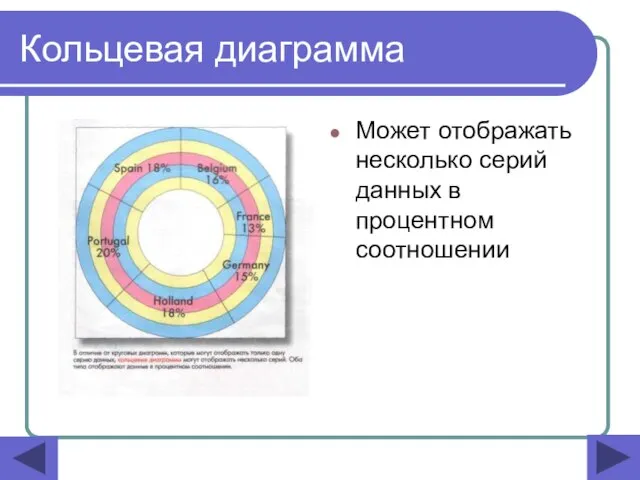
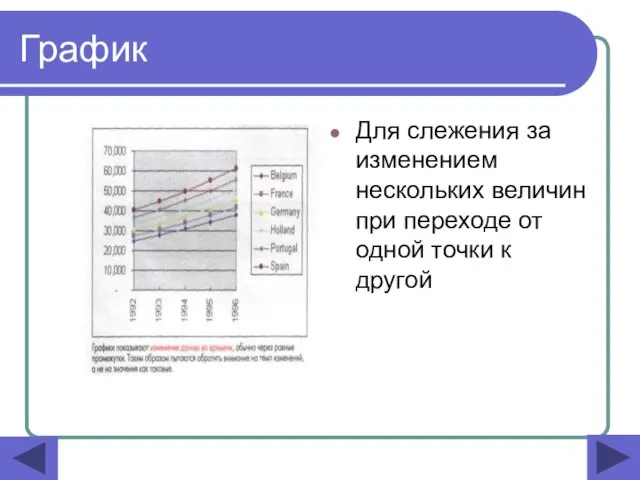
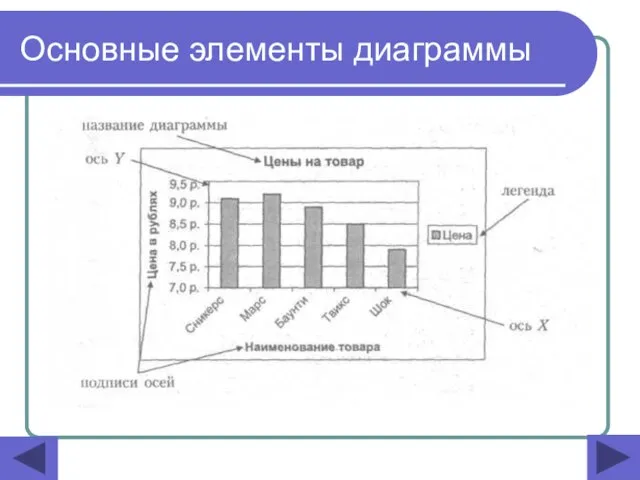
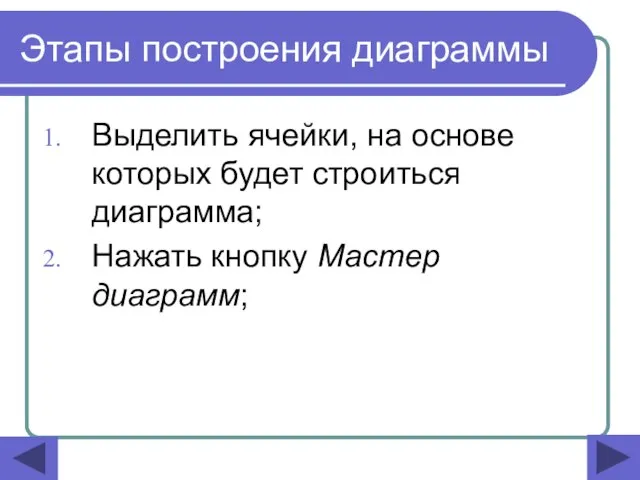

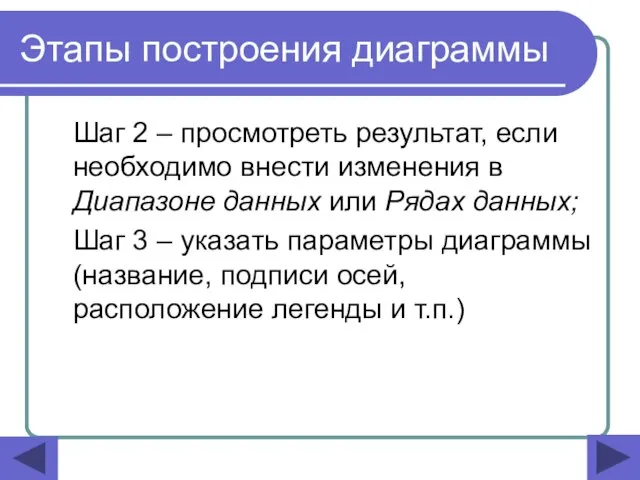
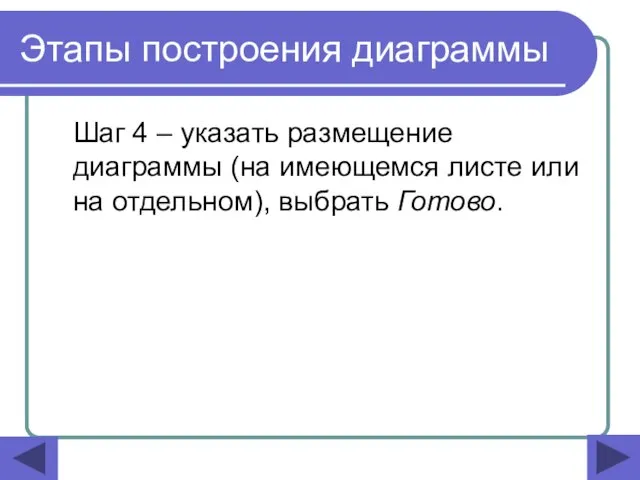
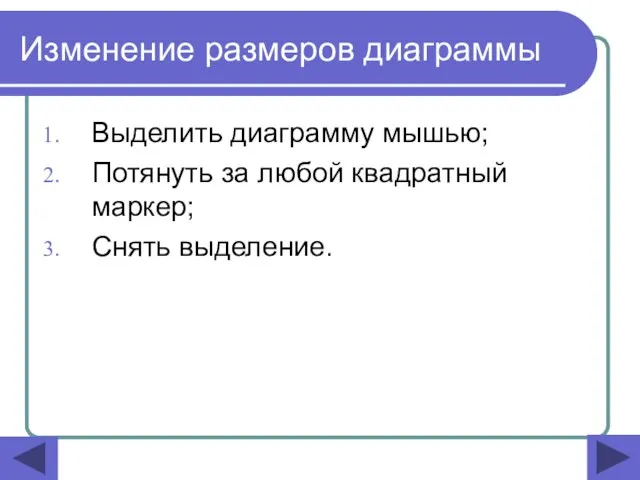
 Содержание правового регулирования государственной службы
Содержание правового регулирования государственной службы Руководство по подготовке и проведению бизнес-доклада
Руководство по подготовке и проведению бизнес-доклада Технологическая карта – основной документ для изготовления деталей
Технологическая карта – основной документ для изготовления деталей Точка отрыва
Точка отрыва Тема №3 Раздел 3 Иобд
Тема №3 Раздел 3 Иобд Презентация на тему Сергей Тимофеевич Аксаков «Аленький цветочек»
Презентация на тему Сергей Тимофеевич Аксаков «Аленький цветочек» 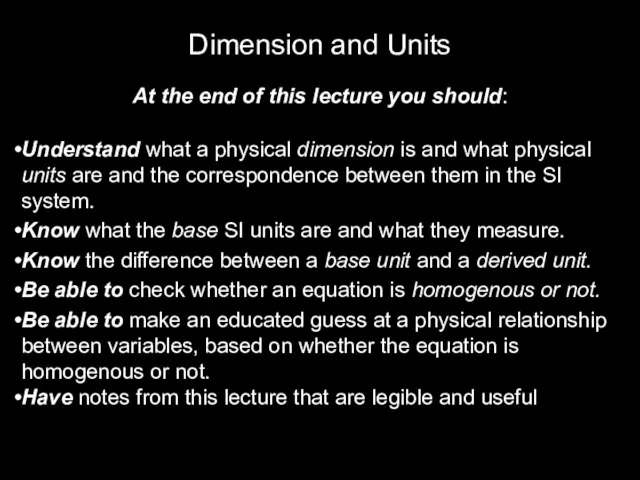 Dimension and Units
Dimension and Units Презентация на тему Предмет трудового права как отрасли права
Презентация на тему Предмет трудового права как отрасли права  3 курс - литература
3 курс - литература Коробочка из бересты
Коробочка из бересты Деловой этикет
Деловой этикет Коливинг в Польше
Коливинг в Польше История успеха или четыре команды одного проекта (компания «Информсервис») 2001-2006 г.г.
История успеха или четыре команды одного проекта (компания «Информсервис») 2001-2006 г.г. О континентальном шельфе Российской Федерации
О континентальном шельфе Российской Федерации Жлектронное декларирование 1
Жлектронное декларирование 1 Клуб молодых педагоговЦентрального районаг.Новосибирска
Клуб молодых педагоговЦентрального районаг.Новосибирска Презентация на тему хвойные деревья
Презентация на тему хвойные деревья Проект кампуса Нижневартовского государственного университета
Проект кампуса Нижневартовского государственного университета Cash on Card Наличные за 15 минут_9
Cash on Card Наличные за 15 минут_9 Осуществление, контроль и управление закупками. Часть 2
Осуществление, контроль и управление закупками. Часть 2 Модуль 1 (трек 3) (1)
Модуль 1 (трек 3) (1) Аппаратная экосистема QNX: поддерживаемые процессорные платы и стартовые комплекты SWD TimeMaster
Аппаратная экосистема QNX: поддерживаемые процессорные платы и стартовые комплекты SWD TimeMaster 1С-Рейтинг: Элеватордля 1С:Предприятие 8Учет зерна и производимой продукции на зерноперерабатывающих предприятиях и зернохранил
1С-Рейтинг: Элеватордля 1С:Предприятие 8Учет зерна и производимой продукции на зерноперерабатывающих предприятиях и зернохранил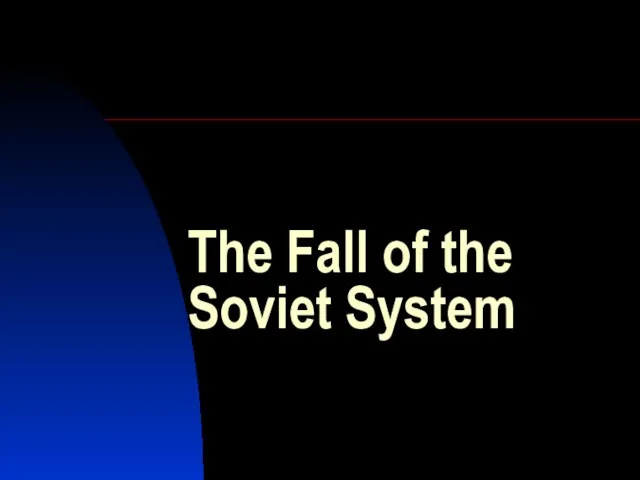 The Fall of the Soviet System
The Fall of the Soviet System Проект «Бабушки в атаке» Babushki.kloop.kg Координатор проекта Гладкова Наталья
Проект «Бабушки в атаке» Babushki.kloop.kg Координатор проекта Гладкова Наталья Древние соборы
Древние соборы Логические величины, операции, выражения
Логические величины, операции, выражения Презентация на тему Северная Корея Корейская Народно-Демократическая Республика
Презентация на тему Северная Корея Корейская Народно-Демократическая Республика